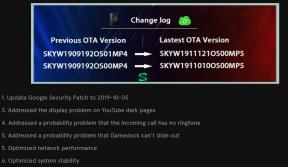Javítás: OnePlus 9 Pro "Sajnos a kamera leállt"
Vegyes Cikkek / / October 06, 2021
OnePlus 9 Pro a legújabb zászlóshajó minőségű okostelefon a piacon, amely prémium hardver specifikációkat és OxygenOS szoftvert is kínál. A legtöbbünk már ismeri a OnePlus eszköz teljesítményét vagy a szoftvertámogatást. De ami az Android okostelefonokat illeti, számos problémával találkozhatnak, akárcsak a OnePlus 9 Pro „Sajnos a kamera leállt hiba”.
Most, ha Ön is a OnePlus 9 Pro felhasználók egyike, és szembenéz a kamera kb hiba vagy elég gyakran összeomlik, akkor ne aggódjon, mivel a megfelelő oldalon találta magát. Nos, a képek készítése és a videók rögzítése az egyik leghasznosabb vagy napi tevékenységünk lesz életünket, különösen okostelefonjaink és a kameraalkalmazás funkcióinak vagy optimalizálásának köszönhetően hasznos. De mi van, ha probléma van a kameraalkalmazással?

Oldal tartalma
-
Javítás: OnePlus 9 Pro „Sajnos a kamera leállt”
- 1. Indítsa újra a fényképezőgép alkalmazást
- 2. Indítsa újra a telefont
- 3. A kamera beállításainak visszaállítása
- 4. Törölje a gyorsítótárat és a kamera és a Galéria alkalmazás adatait
- 5. Használjon biztonságos módot
- 6. Állítsa vissza a készüléket
- 7. Ellenőrizze a szoftverfrissítéseket
Javítás: OnePlus 9 Pro „Sajnos a kamera leállt”
Bár ilyen probléma nem minden Android-eszközzel fordul elő, néhány szerencsétlen felhasználó szoftverhibák vagy hardver-specifikus problémák miatt találkozhat vele. Ha probléma merül fel az eszköz hardverével, akkor rohanjon a legközelebbi szervizközpontba, vagy kérjen cserét (ha garanciális). De ha úgy gondolja, hogy rendszerhiba vagy gyorsítótár -probléma van, kövesse az alábbi lépéseket.
1. Indítsa újra a fényképezőgép alkalmazást
Nagy az esélye annak, hogy alkalmazáshiba vagy gyorsítótár -adatprobléma léphet fel. Próbálja meg bezárni a kamera alkalmazást a készüléken, majd törölje az alkalmazást a legutóbbi feladatból. Ezután újraindíthatja a kamera alkalmazást, hogy ellenőrizze a problémát. Ha azonban ez nem működik, kövesse az alábbi lépést.
2. Indítsa újra a telefont
A OnePlus 9 Pro kézibeszélő újraindítása teljes mértékben kijavítja a kamera hibáját vagy az összeomlás problémáját. Csak nyomja meg és tartsa lenyomva a bekapcsológombot a OnePlus készüléken, és kapcsolja ki. Végül újraindíthatja a telefont, hogy ellenőrizze, működik -e a kameraalkalmazás.
3. A kamera beállításainak visszaállítása
Néha a helytelen kamerabeállítások számos problémát okozhatnak. Próbálja meg visszaállítani a kameraalkalmazást vagy annak beállításait a probléma egyszerű megoldásához. Ez visszaállítja a kamera beállításait és beállításait a gyári alapértékekre.
- Nyissa meg a kamera alkalmazást a OnePlus 9 Pro készüléken.
- Lépjen a Kamerabeállítások menübe> Görgessen lefelé, és válassza a Visszaállítás alapértelmezettre lehetőséget.
- A kamera konfigurációja visszaáll.
4. Törölje a gyorsítótárat és a kamera és a Galéria alkalmazás adatait
Az is előfordulhat, hogy sérült galériaalkalmazás vagy kameraalkalmazás -gyorsítótár -adat okoz ilyen problémát. Meg kell próbálnia törölni a gyorsítótárat és a kamera és a galéria alkalmazás adatait a készüléken. Ehhez:
- Menj Beállítás > Menj ide Alkalmazás beállítása.
- Navigáljon ide Az összes alkalmazás > Keresse meg Képtár > Koppintson rá.
- Most válassza ki Gyorsítótár és adatok törlése.
- Miután mindent törölt, érintse meg a gombot Force Stop.
- Feltétlenül indítsa újra az eszközt, és próbálja meg újra megnyitni a kameraalkalmazást.
- Tegye ugyanezeket a lépéseket a Galéria alkalmazáshoz is.
5. Használjon biztonságos módot
Próbálja meg indítani a OnePlus 9 Pro eszközt biztonságos módba, hogy letiltson mindent a készletalkalmazásokon és -szolgáltatásokon kívül, és ellenőrizze, hogy a probléma a harmadik féltől származó alkalmazás miatt jelentkezik-e. Ehhez:
- Kapcsolja ki a OnePlus 9 Pro eszközt.
- Tartsa lenyomva a bekapcsológombot, amíg meg nem jelenik az Android logó.
- Most gyorsan engedje el az ujját a bekapcsológombtól, és nyomja meg a + gombot, és tartsa lenyomva néhány másodpercig a hangerő növelő és a hangerő csökkentő gombokat.
- Az eszköz most biztonságos módba indul. A képernyő alján láthatja a csökkentett mód logót vagy szöveget.
- Most megnyithatja és ellenőrizheti a kameraalkalmazást, hogy működik -e vagy sem.
Ha továbbra is szembesül a hibával, megpróbálhatja az utolsó lehetséges megoldást, amely a gyári visszaállítás és a szoftverfrissítés. Ez biztosan kijavítja a hibát.
Hirdetések
6. Állítsa vissza a készüléket
A probléma gyanúja érdekében vissza kell állítania a telefon gyári beállításait. A gyári alaphelyzetbe állítással könnyen tisztítható a rendszer gyorsítótárának adatai, hibái stb. Ehhez:
- Menj a Beállítások > érintse meg a gombot Biztonsági mentés és visszaállítás.
- Érintse meg Mentsd el az adataimat és válasszon egy lehetőséget.
- Érintse meg Gyári adatok visszaállítása.
- Engedélyezze Törölje a belső tárhelyet választási lehetőség.
- Érintse meg Telefon visszaállítása.
- Érintse meg Töröl mindent.
- A OnePlus 9 Pro készüléken tárolt összes adat és beállítás törlődik.
- A készülék néhány perc múlva automatikusan visszaáll és újraindul.
7. Ellenőrizze a szoftverfrissítéseket
Végül, ha egyik módszer sem működött Önnek, akkor próbálja meg ellenőrizni a készüléken a függőben lévő szoftverfrissítéseket, majd telepítse a legújabb frissítést (ha rendelkezésre áll). Ezt csináld meg:
- Menjen a készülékhez Beállítások menü> Érintse meg a gombot Rendszer.
- Érintse meg Rendszerfrissítések > Most az eszköz rendszere ellenőrzi a legújabb frissítéseket.
- Ha új frissítés érhető el, értesítést kap.
- Csak érintse meg a gombot Letöltés és telepítés > Gyorsabb és stabilabb telepítés érdekében győződjön meg arról, hogy készüléke csatlakozik Wi-Fi-hez vagy jó mobil adatforgalomhoz.
- Ha kész, a kézibeszélő automatikusan elindul a rendszerbe.
Így javíthatja ki a OnePlus 9 Pro kamera leállított hibáját. Ha azonban nem oldja meg a problémát, további segítségért forduljon a OnePlus ügyfélszolgálatához.
Hirdetések
Feltételezzük, hogy ez az útmutató hasznos volt az Ön számára. Ha további kérdései vannak, nyugodtan kommenteljen alább.